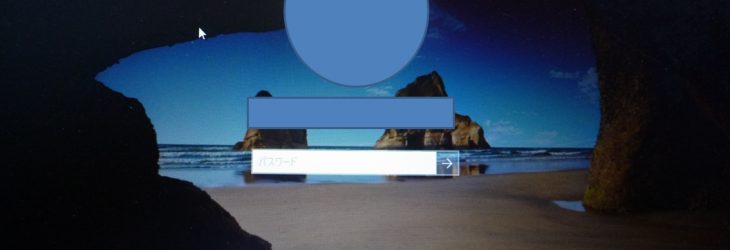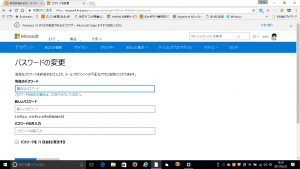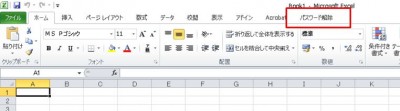パスワードを忘れてログインできないWindows10
本日のパソコン修理は、「パスワードわすれてログインできなくなったWindows10のパスワードリセットです。

お客様からの情報では、昨年のWindows10の無料アップグレードにより Windows7からWindows10に代わって操作がわからなく使用していなかったそうです。
昨日 ひさびさに電源をいれて ログインしようとしても パスワードが思いだせなくなってしまったそうです。
まずは、診断です 電源を入れてログイン画面までいきます。
画面をみると マイクロソフトアカント登録でログインしているみたいです。
Windows8.1以降 マイクロソフトアカントとローカルアカントでのユーザー登録があります。
ローカルアカントは、パソコン固有のアカントとしようして マイクロソフトアカントは、複数台のパソコンのアカントとして使用します。
ローカルアカントでは、マイクロソフトが提供しるwindowsストアからのアプリのダウンロードや情報サービスの提供をうける事が出来ません。
一方 マイクロソフトアカントでは、windowsストアからのアプリのダウンロードもできるし 複数台のパソコンをマイクロソフトのアカントでログインすることで、個人設定をオンラインで同期して お気に入りなどを共有できるようになります。
今回は、マイクロソフトアカントのパスワードが分からなっくなったと言うことなので、マイクロソフトアカント登録から、パスワードの変更を行います。
まずは、別のパソコンやスマホなどから、マイクロソフトアカントセンターに接続します。
登録してある メールアドレスを記入します。
本人確認のため、登録時の電話番号 下4桁を入力します。そのとき 電話は、ショートメールかで、セキュリティコードを送ってもらいます。
送られてきた番号を先ほどの画面のセキュリティコード入力画面で打ち込みます。
すると マイクロソフトアカント画面に入ります。
パスワードの変更をクリックします。
現在のパスワードが分からないので、「パスワードを忘れた場合、ここをクリック」を押します。
するとアカントの回復画面にいきます。
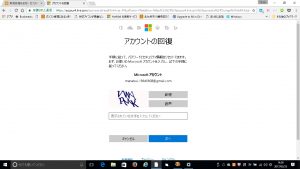
表示されている文字を入力して次へをクリックします。
すると 再度 本人の確認画面などが出てきます。
最終的には、新しいパスワードの入力画面に行きますので、そこで新しく設定するパスワードを入力します。
送信をクリックすると完了です。
後は、ログインできないパソコンにLANケーブルをさして、インターネットにつながる状態にします。
ログイン画面で先ほど設定したパスワードを入力すると、ログインできるようになりました。
| 電 話 発 信 |
| ア ク セ ス |